파일 검색 및 찾기
컴퓨터에서 특정 파일을 찾고 싶은 경우 있죠? 이런 경우 해당 파일이 어디에 있는지 알면 찾기 쉬우나 잘 모르는 경우는 찾기가 어렵습니다. 윈도우 탐색기를 이용해 찾을 수도 있지만 시간이 너무 오래 걸리는 단점이 있습니다.
오늘 소개해드리는 프로그램은 빠르고 쉽게 원하는 파일을 찾을 수 있는 프로그램 입니다. 업무를 할 때 필수 프로그램 입니다.
Everything
에브리띵은 프로그램 이름 인데, 이름 그대로 모든 파일을 찾아주는 프로그램 입니다 빠르게 원하는 파일을 찾아주는 것이 가장 큰 특징입니다. UI도 매우 단순하고 깔끔해서 별도의 설명 필요없이 직관적으로 사용할 수 있게 되어있습니다.
기업에서, 상업용 환경에서도 무료로 사용할 수 있으며, 스파이웨어, 애드웨어가 포함되어 있지 않은 클린한 프로그램 입니다. 검색 속도가 빠른 이유는 바로 색인을 미리 해놓기 때문인데요. 자세한 사용 방법을 같이 알아보도록 하겠습니다.
Everything 다운로드
아래 링크는 Everything을 다운로드 받을 수 있는 링크 입니다. (아래 링크 클릭하여 Everytrhing을 다운로드 받아 보세요 ↓)
Everything 설치 및 초기 세팅 방법
- 위 링크를 클릭하여 다운로드 받습니다.
- 설치파일을 실행하고, 한국어 선택 후 OK 클릭합니다.
- 그리고 계속 다음 버튼을 눌러서 설치를 진행하면 됩니다.
- 설치 완료 후 Everytthing이 실행이 되는데, 여기서 검색을 하면 아무것도 조회가 되지 않습니다.
- 색인 작업을 먼저 해줘야 합니다. 상단의 메뉴 중 도구 → 설정을 클릭합니다.
- 팝업창이 뜨는데 여기서 왼쪽에 보면 색인이라는 항목이 있고 하위에 NTFS 라는 항목이 있습니다.
- NTFS 항목을 선택하면 오른쪽에 NTFS 볼륨 이라는 항목이 있는지 확인합니다. 만약 NTFS 볼륨이라는 항목 하단에 아무것도 없으면 왼쪽에 색인 항목 하단에 다른 항목을 클릭해 봐야 합니다.
- 저는 C드라이브와 D드라이브가 있는데, C드라이브를 선택하고 데이터베이스에 포함 항목을 체크합니다.
- 그리고 하단에 적용 클릭을 합니다.
- D드라이브를 선택하고 동일하게 데이터베이스에 포함 항목을 체크하고 적용을 클릭합니다.
- 이렇게 하면 PC의 모두 장착되어있는 드라이브의 색인 생성을 한다는 것입니다. 색인 생성을 해줘야 빠르게 파일을 찾을 수 있습니다.
- 이후 Everything에서 파일을 찾으면 됩니다.
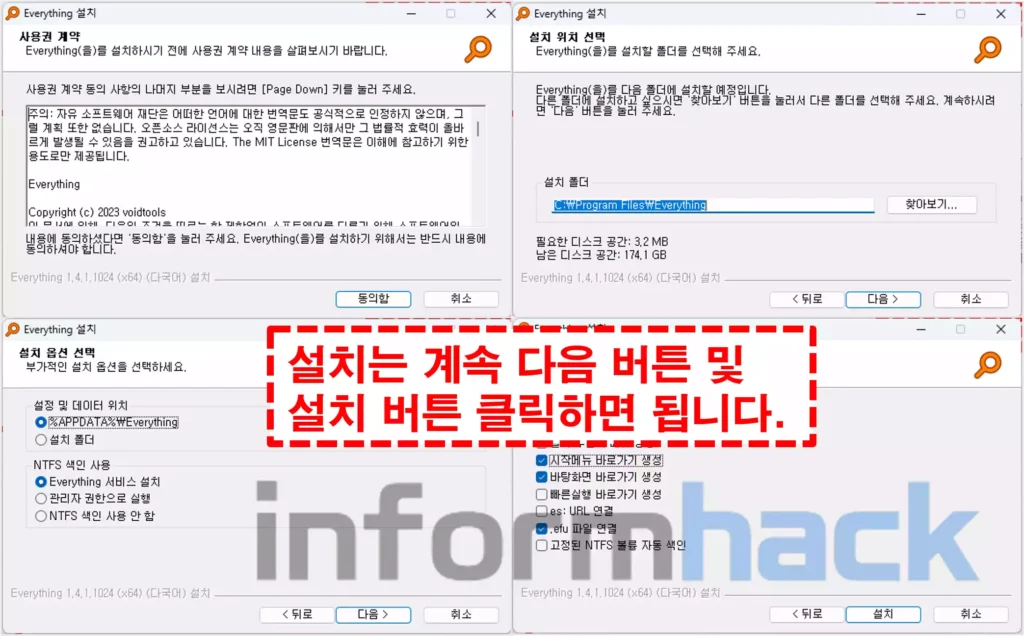
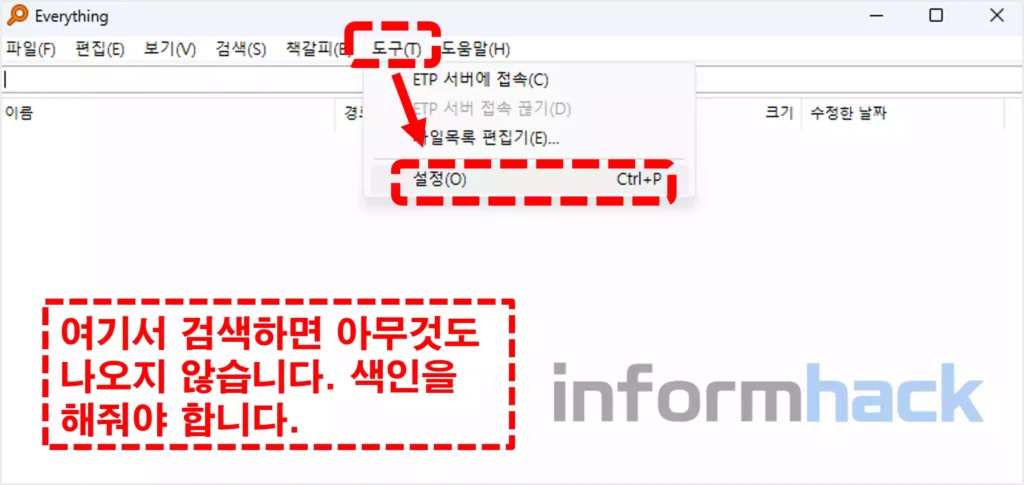
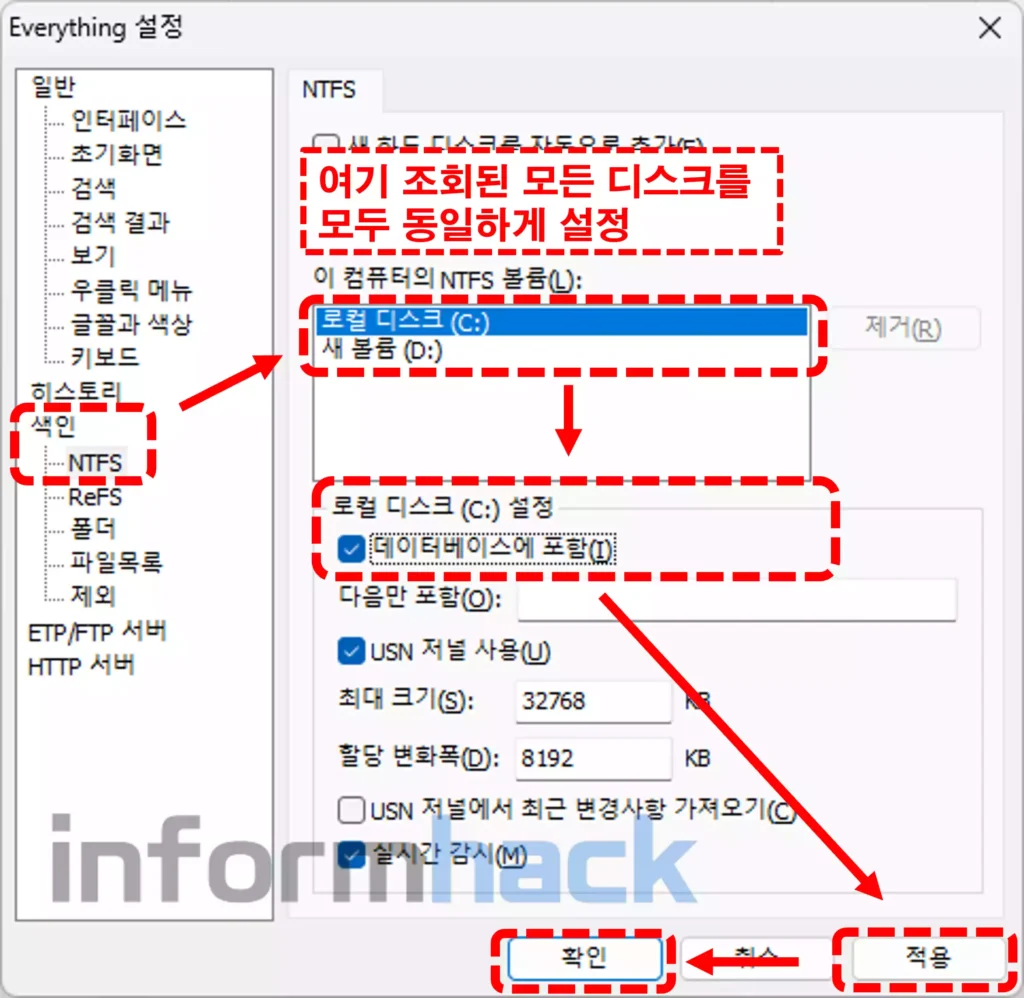
Everything 검색 방법
기본 검색 (파일명 검색)
파일 이름으로 파일을 찾는 검색 방법이 가장 기본적입니다. 특정 확장자만 검색하고 싶으면 *.jpg, *.png, *.pdf 이와 같이 검색을 하시면 됩니다. 그렇지 않고 파일 이름으로 검색하고 싶으면 찾고 싶은 키워드를 입력하면 해당 키워드를 이름으로 가진 폴더와 파일들이 모두 조회가 됩니다.
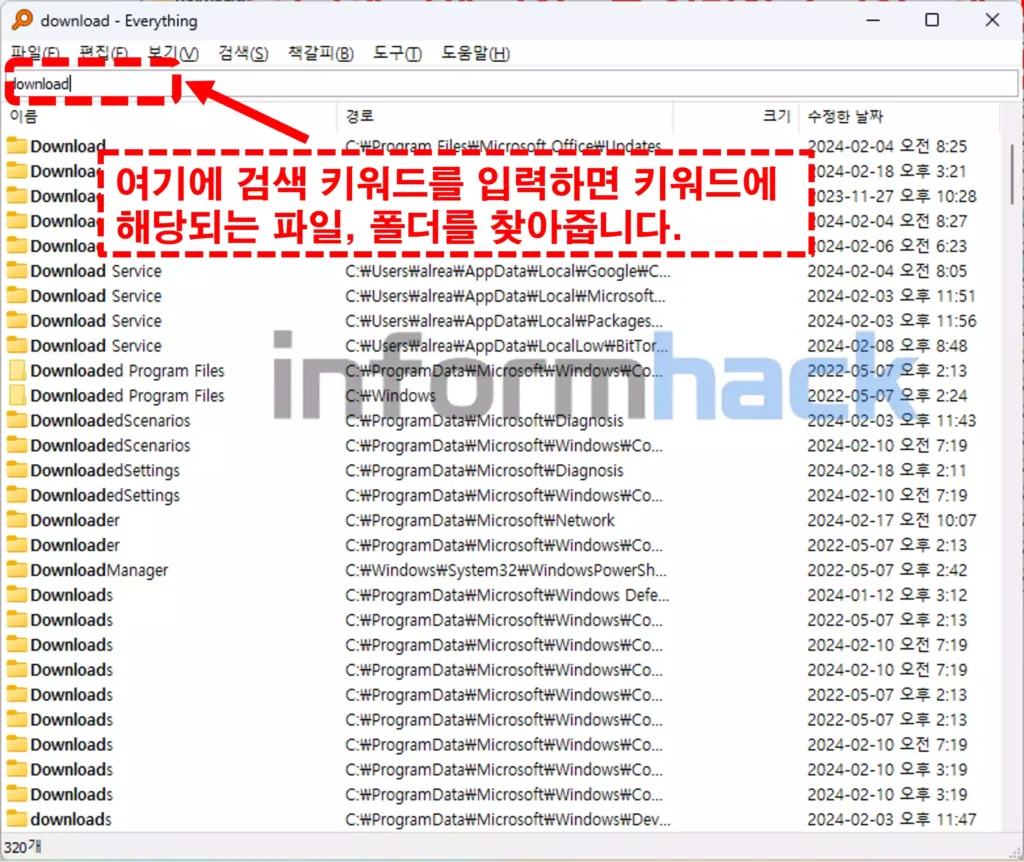
특정 경로 내의 파일 찾기
C드라이브 내의 Program files 폴더 내의 파일 찾기, D드라이브의 특정 폴더 내의 파일 찾는 등 특정 경로 내의 파일을 찾을 수 있습니다. 경로 + 한 칸 띄어쓰기 + 키워드 이렇게 입력을 하면 해당 경로 하위에 키워드를 이름으로 가진 폴더와 파일을 한번에 찾아 줍니다.
만약 폴더 이름 자체가 한 칸 띄어쓰기가 되어있는 경우가 있습니다. 예를 들어 C 드라이브 안에 있는 Program Files 라는 폴더는 폴더 이름 자체에 띄어쓰기가 되어있죠. 이런 경우에는 경로 전체를 쌍따옴표로 감싸주면 됩니다. 아래 그림이 그 예시 입니다.
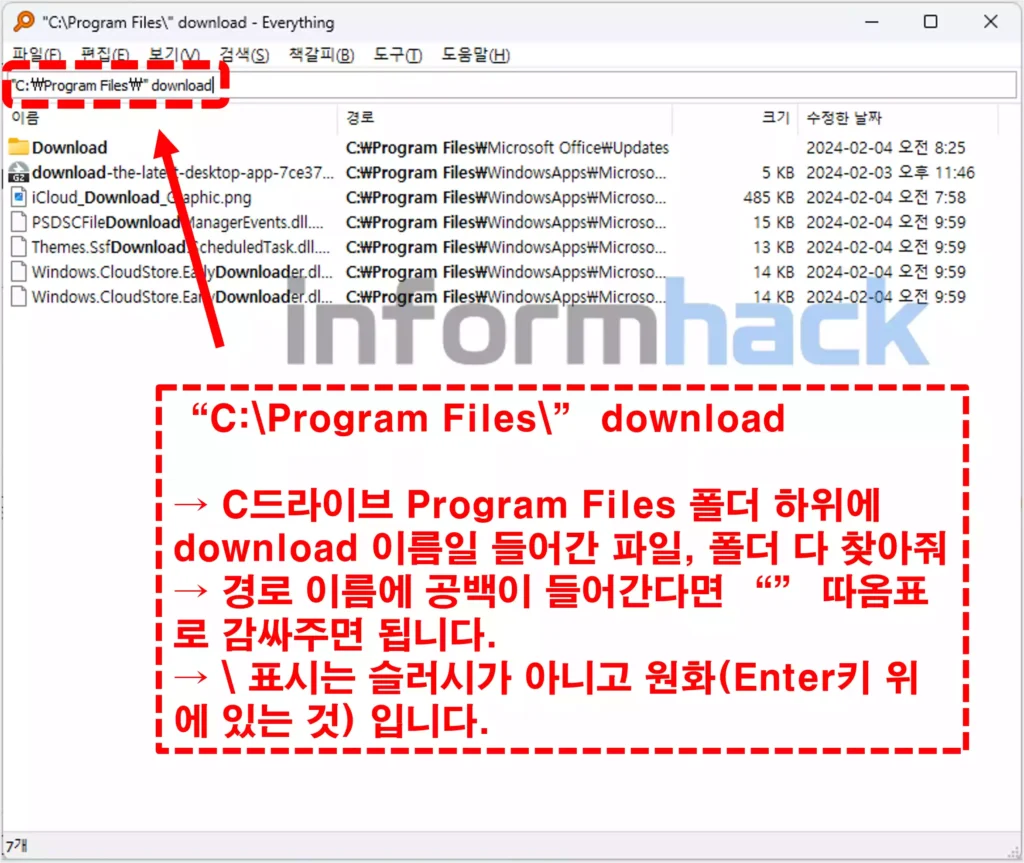
파일 내용으로 찾기
파일 내용에 키워드가 포함되어 있으면 검색 결과로 보여주는 방식입니다. 이 방식은 검색 속도가 느립니다. 파일명이나 폴더명 검색할 때는 속도가 빨랐는데, 파일 내용을 검색하는 속도는 왜 느릴까요?
파일명, 폴더명을 검색할때는 Everything 프로그램이 미리 파일이나 폴더 이름 색인을 해놓습니다. 그래서 검색 속도가 빠른 것입니다. 하지만 이 프로그램은 파일 내부의 내용까지 색인을 해놓지 않기 때문입니다. 그래서 내용 검색은 속도가 느립니다.
내용 검색은 content: 를 입력하고 그 뒤에 검색하고 싶은 내용을 입력하면 됩니다. 그러면 시간이 조금 오래걸리지만 검색이 됩니다.
고급 검색
Everything에서는 고급검색 기능이 존재합니다. 검색을 했을 때 너무 많은 검색 결과가 나와서 검색 범위를 줄이고 싶은 경우가 있죠? 이런 경우는 고급 검색을 통해서 조금 더 세분화된 검색을 할 수 있습니다. 그러면 파일 찾기가 조금 더 수월해 집니다.
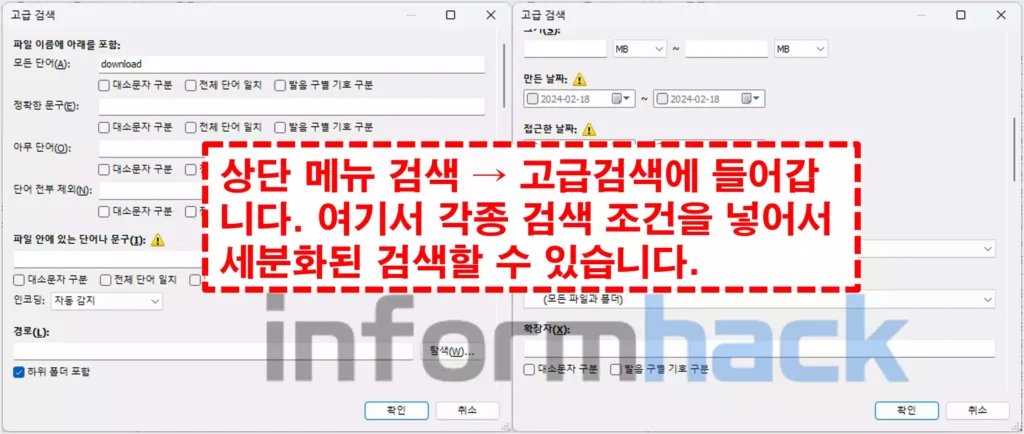
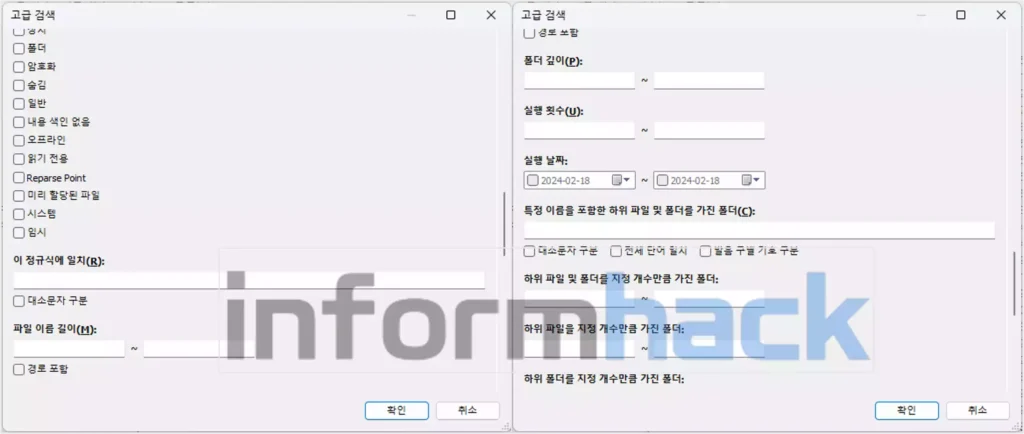
마무리
오늘은 파일 검색 최강자 Everything 프로그램을 설치하고 색인하는 방법과 파일을 찾는 방법에 대해서 알려드렸는데요. 위 검색 방법 외에 엄청 다양한 검색 방법이 많이 있습니다. 수정한 날짜로 찾기, 생성한 날짜로 찾기, 파일 크기별로 검색하기 등이 있습니다. 자세한 방법은 공식 홈페이지에서 확인이 가능하니 참고해 주시면 좋을 것 같습니다. 감사합니다.










